visual studio enterprise 2017官方版
visual studio 2017企业版是一款适用于学生、开源和个人开发人员的功能完备的集成开发环境 (IDE),是迄今为止最具生产力的Visual Studio 版本,其内建工具整合了 .NET Core、Azure 应用程序、微服务(microservices)、Docker 容器等所有内容,为任何开发、应用和平台提供无与伦比的效率,并且对其进行了轻量化和模块化安装,从启动软件到关闭更加快捷,并提供新的模式以便查看、调试、编辑,能够让用户提高自己的工作效率,可以满足很多编程师们的使用需求,让企业级用户更加快速的完成自己的需求,有需求的用户请下载使用!
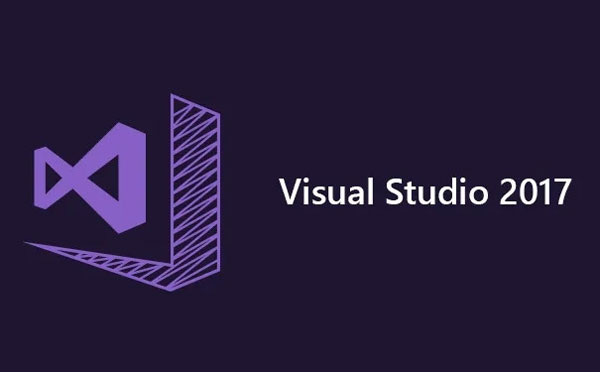
功能特色
1、快速导航、编写并修复你的代码
Visual Studio 使你能够准确、高效地编写代码,并且不会丢失当前的文件上下文。 你可以轻松地放大到详细信息,例如调用结构、相关函数、签入和测试状态。 还可以利用我们的功能来重构、识别和修复代码问题。
2、轻松调试、探查和诊断
使用 Visual Studio 调试程序,通过代码的历史数据可跨语言快速查找并修复 bug,无论是在本地还是远程。 利用分析工具发现并诊断性能问题,无需离开调试工作流。
3、使用全面的测试工具编写高质量代码
Visual Studio 测试工具帮助你交付高质量的软件。 使用这些工具规划、执行和监视你的全部测试工作。 通过质量指标、指标和全面的测试状态报告来掌握你的测试规划。
4、使用版本控制、提供敏捷性、高效协作
在任意提供商(包括 GitHub)托管的 Git 存储库中管理你的源代码。 或者,使用 Visual Studio Team Services 管理您整个项目的代码、Bug 和工作项。
5、自定义 Visual Studio
通过利用由 Microsoft、我们的合作伙伴和社区提供的工具、控件和模板扩展 Visual Studio 的功能。 通过构建你自己的扩展来根据你的喜好进行进一步操作和自定义。
使用visual studio 2017企业版编写C语言程序
一、创建项目(Project)
1、打开软件,在菜单栏中依次选择 “文件 --> 新建 --> 项目”:
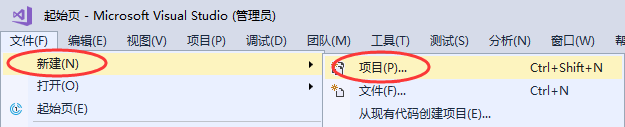
2、或者直接按下 Ctrl+Shift+N 组合键,都会弹出下面的对话框:
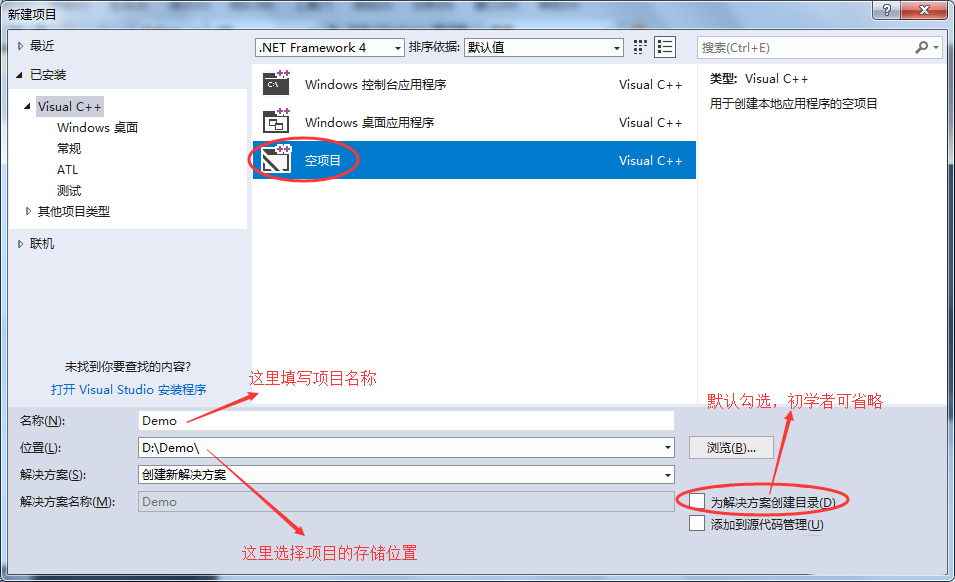
3、点击 “确定” 按钮后,会直接进入项目可操作界面,我们将在这个界面完成所有的编程工作。
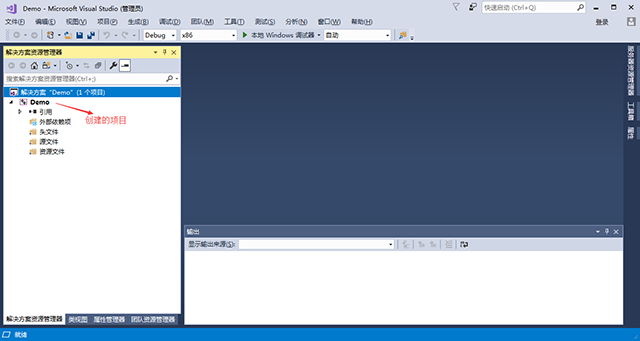
二、添加源文件
1、在 “源文件” 处右击鼠标,在弹出菜单中选择 “添加 --> 新建项” ,如下图所示:
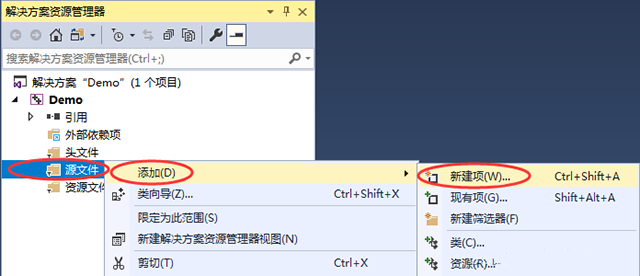
2、或者直接按下 Ctrl + shift + A 组合键,都会弹出添加源文件的对话框,如下图所示:
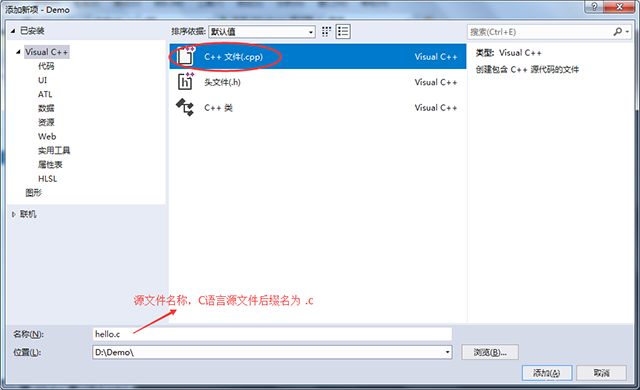
3、在此分类中,我们选择 “C++文件(.cpp)”,编写 C 语言程序时,注意源文件后缀名为 .c ,点击 “添加” 按钮,就添加上了一个新的源文件。
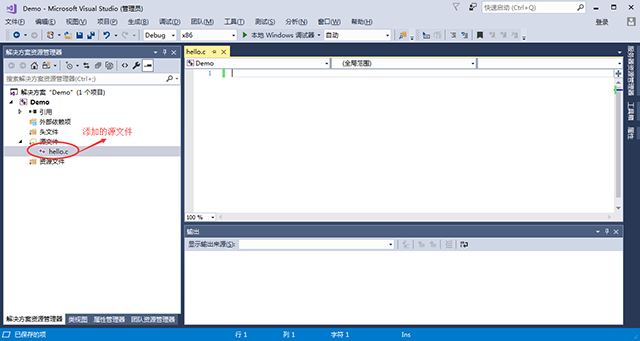
注意:C++ 是在 C 语言的基础上进行的扩展,所有在本质上,C++ 已经包含了 C 语言的所有内容,所以大部分 IDE 会默认创建后缀名为 .cpp 的C++ 源文件。为了大家养成良好的规范,写 C 语言代码,就创建后缀名为 .c 的源文件。
三、编写代码并生成程序
1、打开 hello.c ,将本节开头的代码输入到该源文件中,如下图所示:
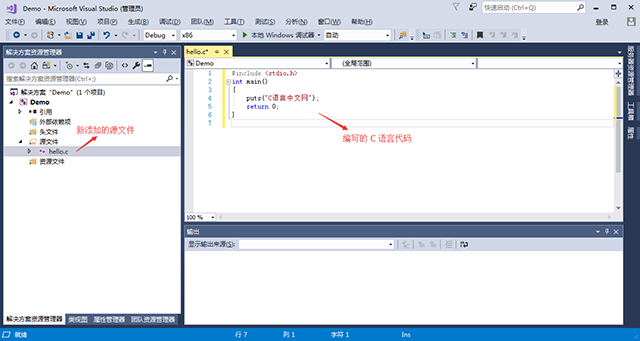
注意:虽然可以将整段代码复制到编辑器,但是我还是强烈建议你手动输入,我敢保证你第一次输入代码会有各种各样的错误,只有把这些错误都纠正了,你才会进步。
四、编译(Complie)
1、在上方菜单栏中选择 “生成 --> 编译”,就完成了 hello.c 源文件的编译工作,如下图所示:
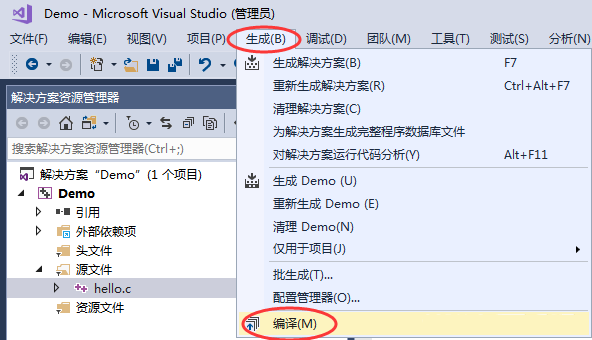
2、或者直接按下 Ctrl + F7 组合键,也能够完成编译工作,这样更加便捷,如果代码没有任何错误,会在下方的 “输出窗口” 中看到编译成功的提示:
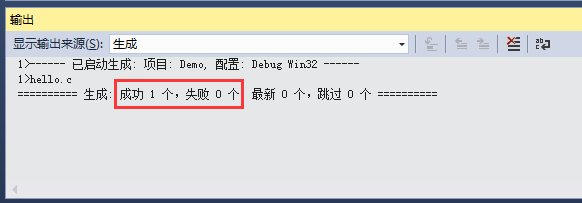
编译完成后,打开项目目录下(本教程中是 D:\Demo\ )的 Debug 文件夹,会看到一个名为 hello.obj 的文件,此文件就是经过编译产生的中间文件,这种中间文件的专业称呼是目标文件(Object File),在 VS 和 VC 下,目标文件的后缀都是 .obj 。
五、链接(Link)
1、在菜单栏中选择 “项目 --> 仅用于项目 --> 仅连接 Demo” , 就完成了 hello.obj 链接工作,如下图所示:
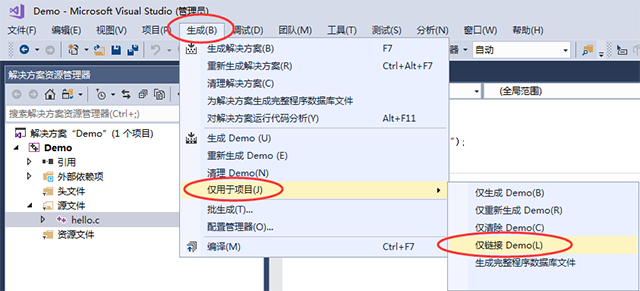
2、如果代码没有错误,会在下方的 “输入窗口” 中看到链接成功的提示:
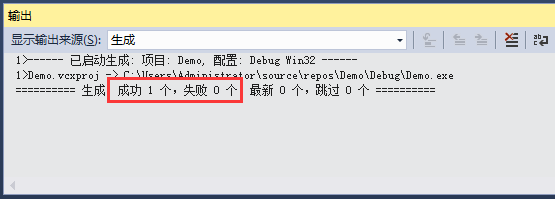
软件亮点
1、导航增强:极大地改善了代码导航,并对结果进行着色,提供自定义分组、排序、过滤和搜索。强大的 Go to All(ctrl + T 或 ctrl +,),能对解决方案中的任何文件、类型、成员或符号声明的快速、完整搜索。
2、无须解决方案加载文件:Visual Studio 2017 可以直接打开并处理 C#、 C ++ 、 Ruby 、 Go 等一系列语言的任何文件。
3、智能过滤:IntelliSense 现在提供过滤器,帮助得到你所需要的,而不必涉足过多的步骤。
4、语言改进:添加了新的 C# 语言重构命令,帮助将代码以最新标准现代化。新的风格分析器和对 EditorConfig 的支持能够协调整个团队的编码标准。
5、CMake support for C++:可以通过在 Visual Studio 中直接加载 CMake 项目来开始编码。
6、Linux support for C++: Visual C ++ for Linux 开发现在是 Visual Studio 2017 的一部分。
7、Live unit testing:顾名思义,实时告诉你单元测试将通过或失败,而不用离开代码编辑器。
8、Run to Click: 当在调试器中停止在某个中断状态时,将鼠标悬停在一行代码上,你会看到 Run to Click glyph。单击可在该行停止并下次继续以此执行。
9、Exception Helpers:可立即查看异常的根本原因,即时访问内部异常。此外,可以在抛出异常停止时通过单击复选框添加条件来排除从指定模块抛出的异常类型。
10、小而轻的安装:Visual Studio 2017 新的安装程序更容易启动和运行。最小安装只有以前版本的十分之一大小,只需一两分钟即可完成安装。
